- Welke informatie biedt Steam-aankoopgeschiedenis?
- Hoe u uw aankoopgeschiedenis in Steam kunt bekijken?
- Conclusie
- Wat laat de Steam-aankoopgeschiedenis zien?
- Heb je een lijst met alles wat je op Steam hebt gekocht?
- Hoe kan ik zien hoeveel geld ik aan Steam heb uitgegeven?
- Hoe kom ik erachter wat ik op Steam Community Market heb gekocht?
- Hoe de aankoopgeschiedenis op Steam bekijken?
- Hoe ziet een aankoopbon van stoom eruit?
- Hoe bekijk ik mijn aankoopgeschiedenis op Steam?
- Wat is de Steam Community-markt?
- Wat is de aankoopgeschiedenis van Steam?
- Hoe koop ik items op Steam Community Market?
- Als je iets op Steam koopt, bezit je het dan?
- Hoe kan ik zien welke games ik op Steam heb gevolgd?
- Is steam een goed platform om games te kopen?
- Hoe Steam Wallet-geld controleren?
Steam is de go-to-gamingwinkel voor elke pc-gamingliefhebber. Als je een passie hebt voor pc-gaming, moet je Steam minstens één keer in je leven hebben geprobeerd. En niet te vergeten, je kunt al je favoriete games onder één dak vinden, namelijk Steam. Koop een game die je wilt spelen en ga er vanaf het volgende moment mee aan de slag.
De bibliotheek lijkt al eindeloos, en toch voegt het met de tijd steeds meer games toe aan de lijst. Hoewel het een geweldig platform is voor gamers zonder beperkingen en oneindige keuzes, moeten sommigen van jullie tonnen geld aan de games hebben uitgegeven zonder er iets van te weten. En nu je zin hebt om je vorige aankoop te controleren, vind je nauwelijks een manier om ernaar te kijken. Welnu, er kunnen ook verschillende andere redenen zijn waarom u uw aankoopgeschiedenis in Steam wilt bekijken. Maar de echte vraag hier is hoe dat te doen? Als u niet bekend bent met de oplossing, gebruik dan dit artikel om al uw antwoorden in één keer te weten te komen.
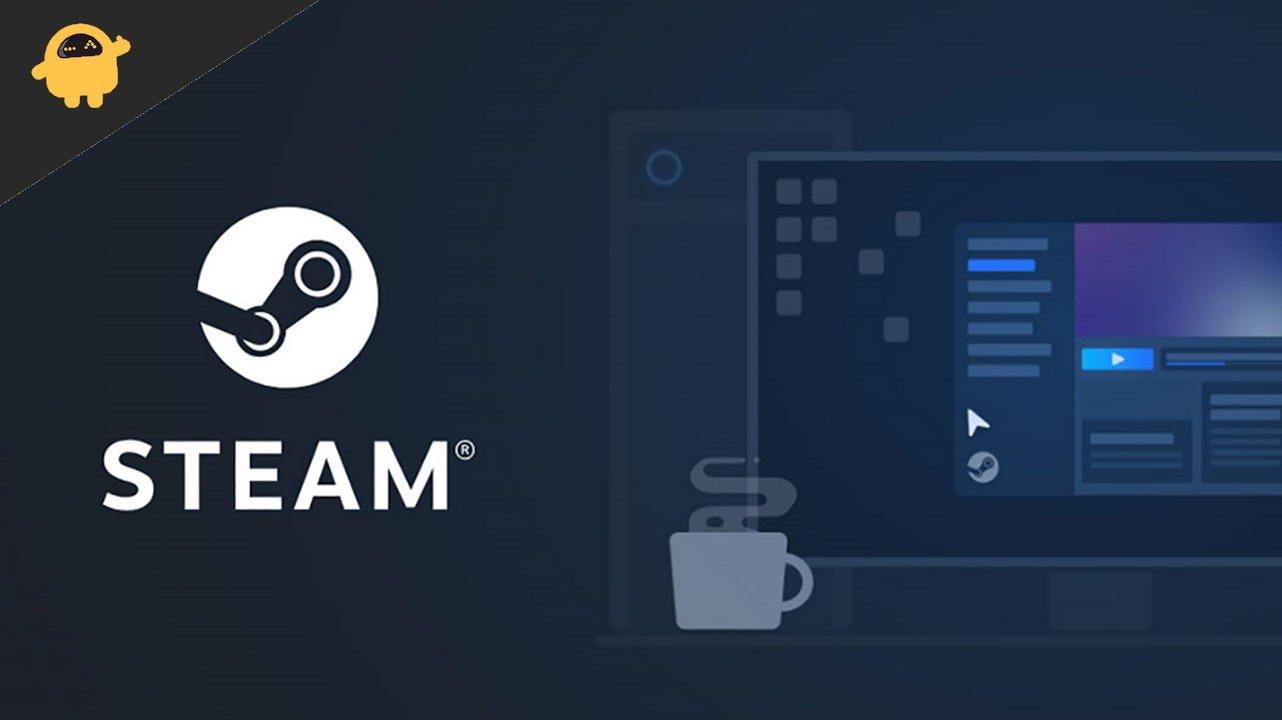
Welke informatie biedt Steam-aankoopgeschiedenis?
Voordat we verder gaan met hoe u uw aankoopgeschiedenis in Steam kunt bekijken, laten we eerst eens kijken welke informatie het u biedt? Om te beginnen kun je alle aankopen vinden die je via Steam hebt gedaan. Het biedt al je eerdere transacties, waaronder aankopen van games/apps, abonnementen en meer die via Steam zijn gedaan.
U kunt ook de transactiedatums, status, uitgaven en inkomsten zien, dingen die zijn gekocht of verkocht op de communautaire markt, en zelfs de terugbetalingen op uw rekening. Wat interessanter is, is dat alles wordt weergegeven in een intuïtieve tabel om de transactieoverzichten afzonderlijk te begrijpen. Hier is een snelle tip om te weten hoe u kunt bereiken wat u zoekt.
Hoe u uw aankoopgeschiedenis in Steam kunt bekijken?
Als je je aankoopgeschiedenis op Steam wilt bekijken, zijn hier de stappen om dat te doen:
advertenties
- Start de Steam-toepassing op uw pc.
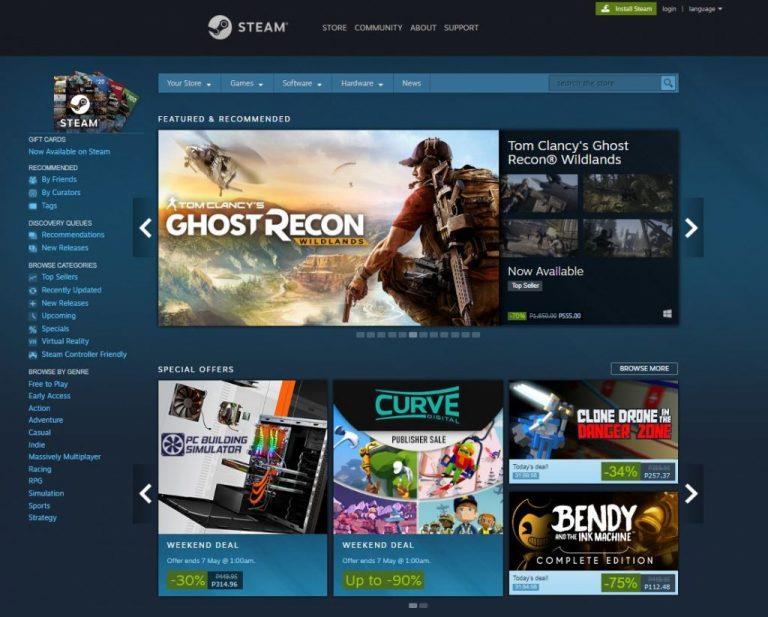
- Klik nu in de rechterbovenhoek op uw profiel/gebruikersnaam.
- Ga naar Accountgegevens.

- Zoek onder Winkel- en aankoopgeschiedenis naar de optie Aankoopgeschiedenis bekijken.

- Als u details over een bepaalde aankoop wilt bekijken, klikt u op elke transactie en ziet u meer gegevens met betrekking tot die aankoop.
En zo eenvoudig is het om je aankoopgeschiedenis in Steam te bekijken. Met Steam kun je ook je transactie volgen die op de communitymarkt is gedaan. Klik gewoon op de Community Market-transactie en u ziet de transacties handmatig.
advertenties
Trouwens, als je die producten wilt controleren die je misschien op een ander platform hebt gekocht maar later op Steam hebt geactiveerd, heb je daar ook de mogelijkheid voor. Om dergelijke producten te bekijken, kunt u deze stappen volgen:
- Open je Steam-account.
- Klik op je profiel in de rechterbovenhoek.
- Selecteer nu Accountdetails.
- Ga naar Licenties en productsleutelactiveringen bekijken.
Conclusie
Door uw aankoopgeschiedenis bij te houden, krijgt u een duidelijk beeld van hoeveel u aan welke producten hebt uitgegeven, enzovoort. Je hebt het misschien ook nodig als aankoopbewijs en niet te vergeten om verschillende andere redenen. Zoals je hebt gezien, is het bekijken van je aankoopgeschiedenis in Steam slechts een kwestie van een paar klikken. Met Steam kunt u de details niet rechtstreeks exporteren, dus als u de gegevens voor uzelf wilt bewaren, moet u ze handmatig naar uw spreadsheet kopiëren en plakken.
FAQ
Wat laat de Steam-aankoopgeschiedenis zien?
De Steam-aankoopgeschiedenis toont elke betalingstransactie die je op Steam hebt gedaan. Dit omvat games, apps en abonnementen die zijn gekocht via de winkel, samen met items en kaarten die zijn gekocht en verkocht via de communitymarkt.
Heb je een lijst met alles wat je op Steam hebt gekocht?
Als je het leuk vindt om pc-games te spelen, is de kans groot dat je een steeds groter wordende bibliotheek op Steam hebt. Voor de meeste mensen is het tenslotte de online winkel voor videogames.Als jij dat bent, wil je misschien weten hoe je een lijst kunt bekijken van alles wat je hebt gekocht, ingewisseld en verdiend op Steam.
Hoe kan ik zien hoeveel geld ik aan Steam heb uitgegeven?
Je kunt eenvoudig door de transacties bladeren en zien wanneer, waar en hoe je geld hebt uitgegeven aan Steam of er geld mee hebt verdiend. Bekijk het gedeelte “Datum”, dat de exacte datum van de aankoop toont.
Hoe kom ik erachter wat ik op Steam Community Market heb gekocht?
Bekijk het gedeelte “Datum”, dat de exacte datum van de aankoop toont. Het gedeelte Items laat zien welke games of programma’s/apps je hebt. Het gedeelte Items is flauw omdat het alle verkopen en aankopen op de Steam Community Market op dezelfde manier laat zien, zonder een duidelijk onderscheid tussen wat je hebt verkocht of gekocht.
Hoe de aankoopgeschiedenis op Steam bekijken?
Zodra u bent ingelogd op uw account in het Steam-account, klikt u op het vervolgkeuzepictogram bovenaan. Klik daarna op het tabblad ‘Accountdetails’. Hier ziet u het saldo van uw account. Klik nu op “Aankoopgeschiedenis bekijken”. Zodra u dat doet, ziet u een nieuw venster waarin uw volledige aankoopgeschiedenis wordt weergegeven.
Hoe ziet een aankoopbon van stoom eruit?
– Als u niet zeker weet hoe een aankoopbon eruitziet, bevat deze het (de) gekochte product(en), factuurnummer, aankoopdatum, gedetailleerde totale betalingskosten, informatie over het factuuradres, Valve’s adres, Steam-accountnaam dat de aankoop was gemaakt in en gekozen betaalmethode.
Hoe bekijk ik mijn aankoopgeschiedenis op Steam?
Klik onder de kop Winkel- en aankoopgeschiedenis op Aankoopgeschiedenis bekijken. Hier zie je alles wat je op Steam hebt gekocht en al je Community Market-transacties. U kunt op een aankoop klikken om meer informatie te zien (zoals de transactie-ID) en er hulp bij te krijgen.
Wat is de Steam Community-markt?
De Steam Community Market is een virtueel handelsplatform ontworpen door Valve. Het wordt gebruikt voor het verhandelen van spelspecifieke items, ruilkaarten, achtergronden en emoticons.Het werd uitgebracht in mei 2013 samen met de ruilkaarten van Steam en werd op een later tijdstip uitgebreid. Items worden op de markt gekocht via de Steam-portemonnee.
Wat is de aankoopgeschiedenis van Steam?
De Steam-aankoopgeschiedenis toont elke betalingstransactie die je op Steam hebt gedaan. Dit omvat games, apps en abonnementen die zijn gekocht via de winkel, samen met items en kaarten die zijn gekocht en verkocht via de communitymarkt. Voor elke transactie kunt u de datum, het betalingsplatform en de totale uitgaven of inkomsten zien.
Hoe koop ik items op Steam Community Market?
Een artikel kopen. Om een item te kopen via de Steam Community Market, moet je naar de Community Market-pagina gaan. Als je op de hoofdpagina bent, zie je een lijst met beschikbare items die je kunt kopen, evenals een paar opties in de zijbalk.
Als je iets op Steam koopt, bezit je het dan?
Als je iets op steam koopt, bezit je het dan? Als we naar een gamewinkel gaan en een cd kopen, zijn we de eigenaar en wanneer we de game willen spelen, kunnen we hem gewoon spelen zoals hij bij de cd wordt geleverd (tenzij hij moet worden bijgewerkt voor multiplayer-doeleinden).
Hoe kan ik zien welke games ik op Steam heb gevolgd?
Ook op de Steam-winkelpagina… Plaats de muisaanwijzer op “Jouw winkel” en klik op “Gevolgde games en software”. Waarom is de opstelling van Steam zo getto als ze zoveel geld hebben?
Is steam een goed platform om games te kopen?
Omdat Steam gemakkelijk online toegankelijk is, is het een goed platform waar gamers pc-games rechtstreeks naar hun computers kunnen kopen en downloaden. Om games op Steam te kopen, moeten gebruikers zich registreren voor een Steam-account.
Hoe Steam Wallet-geld controleren?
wanneer u bent ingelogd op uw account verschijnt uw accountnaam in de rechterbovenhoek (client en website in browser). het geld in je Steam-portemonnee lijkt aan hem overgelaten. hoe Steam Wallet-geld controleren ??












